1、在插入选项卡中点击形状,选择其中的矩形,在页面上绘制出形状。

2、选中矩形,在绘图工具中点击填充,选择其中的“无填充颜色”。

3、点击轮廓,线条颜色填充为黑色线条宽度设置为2.25磅。

4、接着再插入直角三角形,放置在矩形的左上角和右下角,效果如图所示。
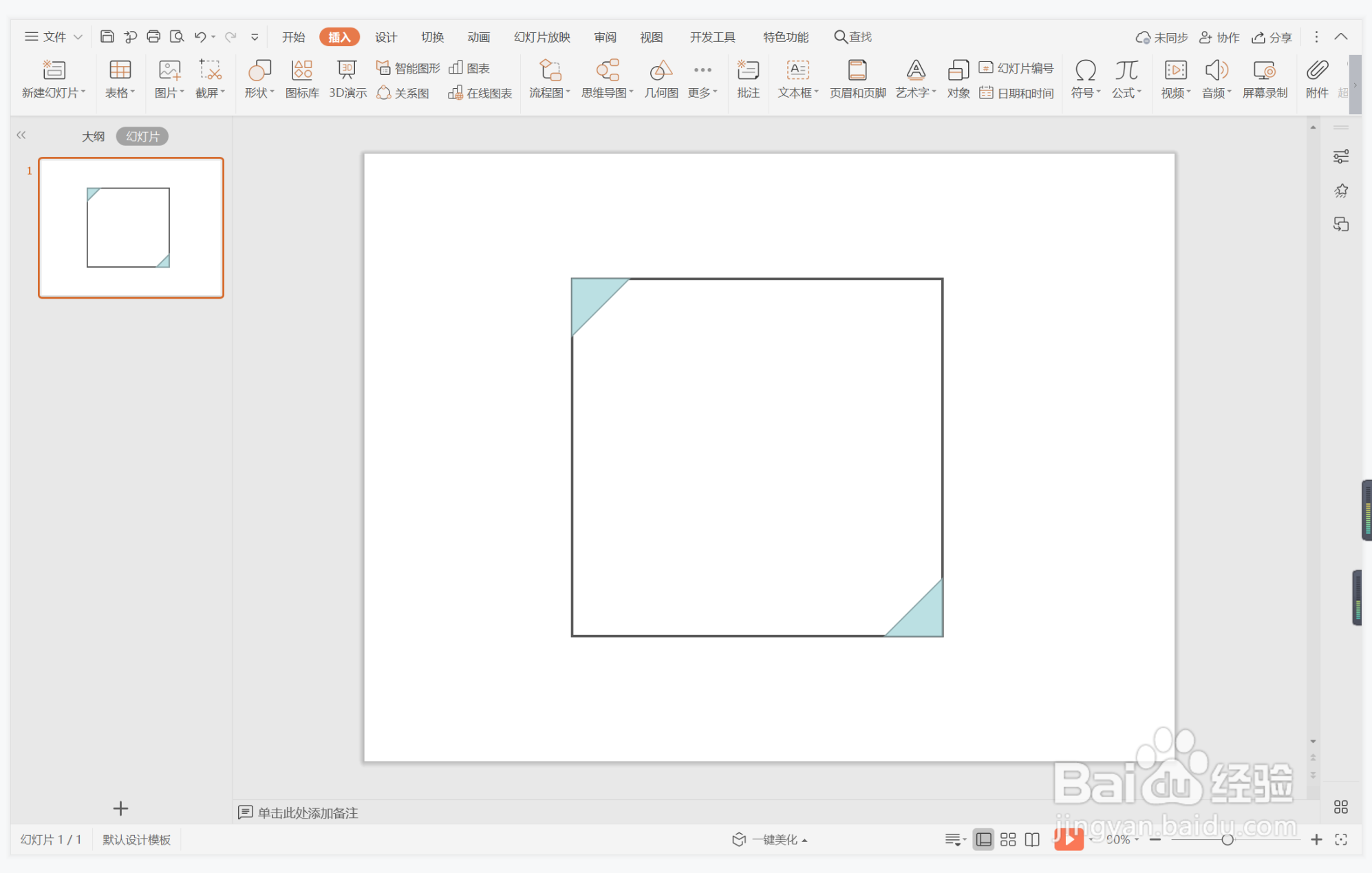
5、选中两个直角三角形,颜色填充为绿色,并设置为无边框。

6、在三角形中输入序号,在矩形中输入内容,这样简约几何风纯文字排版就制作好了。


时间:2024-10-12 03:53:25
1、在插入选项卡中点击形状,选择其中的矩形,在页面上绘制出形状。

2、选中矩形,在绘图工具中点击填充,选择其中的“无填充颜色”。

3、点击轮廓,线条颜色填充为黑色线条宽度设置为2.25磅。

4、接着再插入直角三角形,放置在矩形的左上角和右下角,效果如图所示。
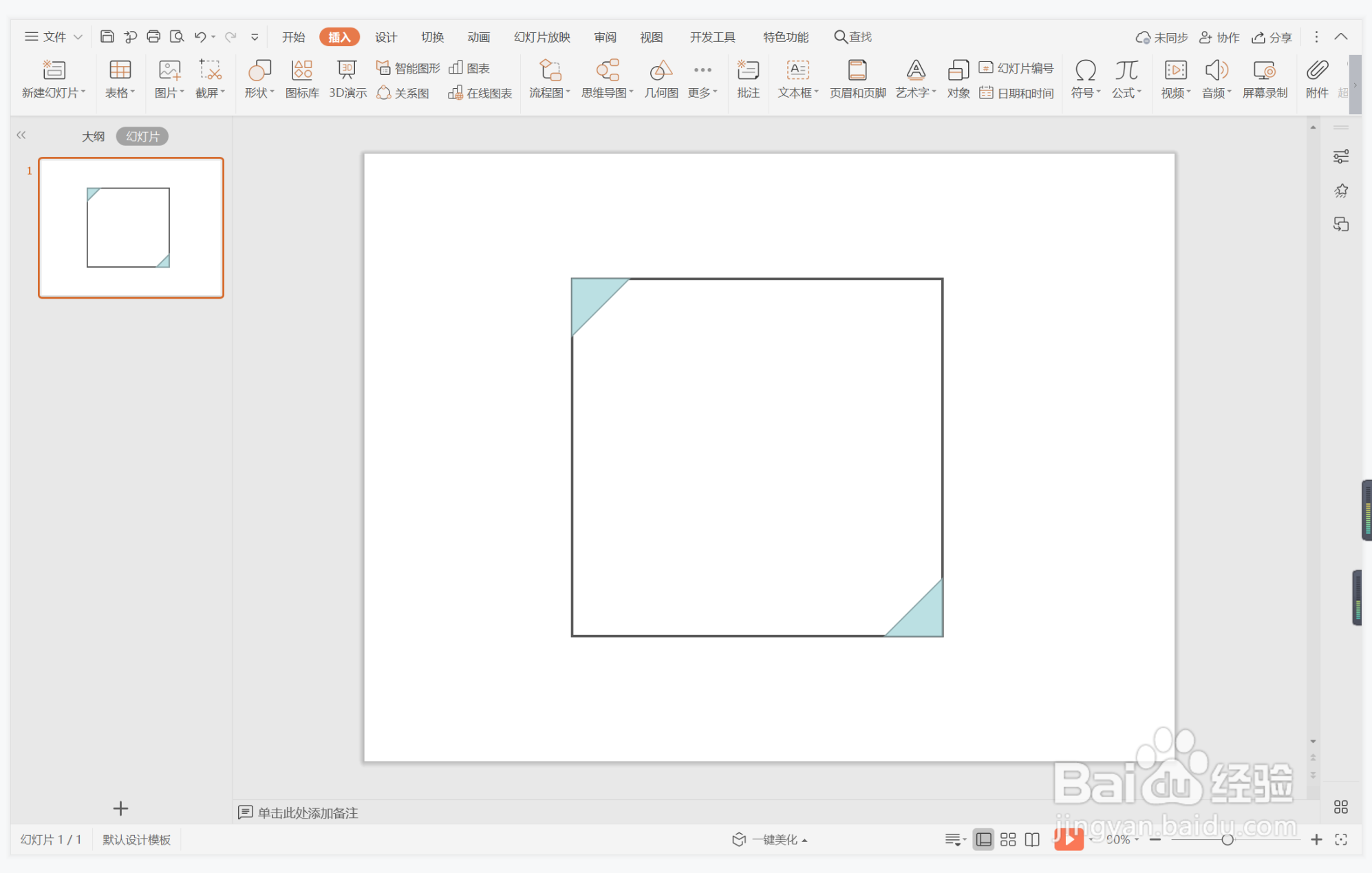
5、选中两个直角三角形,颜色填充为绿色,并设置为无边框。

6、在三角形中输入序号,在矩形中输入内容,这样简约几何风纯文字排版就制作好了。


